Lydoptagelse og lydfiler
Man kan indsætte lyd fra fil eller indtale lyden direkte hvor den skal bruges.
- Der kan knyttes lyd:
- til "Siden" så den afspilles når siden vises.
- til et objekt når der klikkes på det.
- til et objekt når musen føres ind i det.
- til et objekt når musen føres ud af det.
- Når man vil indtale lyd til siden, markeres siden og der klikkes på
 i værktøjslinjen.
i værktøjslinjen. - Når man vil indtale lyd til et objekt, markeres objektet og der klikkes på
 i værktøjslinjen.
i værktøjslinjen.

- Indtal lyden i "Lydoptageren" og klik på "Gem".
- Gå til testtilstand (F6) for at afprøve.
- Hvis lyden ikke høres, skal man checke om:
- Højttalerne er tændt.
- Mikrofonen et monteret rigtigt i lydkortet.
- Om lydkortet er indstillet rigtigt.
Under indstillinger kan man få adgang til henholdsvis "afspillelydstyrke" og "optagelydstyrke".
- Lyd kan også afspilles på mange andre måder end ved "Side Vis” og ”Klik på objekt”.
Det gøres gennem programmeringspanelet og mange andre steder i programmet.
En anden måde at bruge lydoptageren på:
- Klik på "Frigør lydoptager" eller vælg menupunktet: "Vis/Lydoptager".
Derved ændres lydoptageren lidt.
- Nederst vælges hvornår lyden skal afspilles.
Bemærk at der gives forskellige muligheder alt efter om der klikkes på siden, et objekt eller hvis siden indeholder et memoryspil osv.
Lyden gemmes automatisk, når den optages.
Denne metode er meget hurtigt at arbejde med og gør det nemt at optage mange lyde.
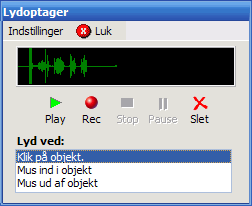
- I stedet for at optage, kan man også indsætte en eksisterende lyd.
Klik på:
Så åbnes ”lydbrowseren”.
- Klik på ”Åben mappe” og find en mappe, der indeholder lydfiler - Wav, mp3 og wma.
Lydene kan høres med et ”enkeltklik” og indsættes med et ”dobbeltklik” (eller klik på ”Indsæt lyden”).
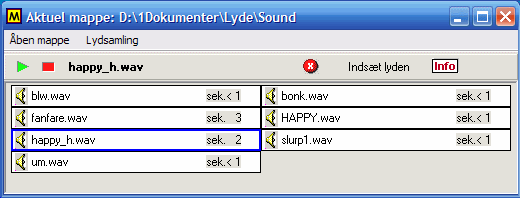
- Man kan også tilknytte lyd gennem programmeringsboksen (F8).
- Klik på det objekt lyden skal knyttes til.
- Klik på en af knapperne under lydikonet i programmeringsboksen

afhængig af om lyden skal afspilles ved: - Mus Klik.
- Mus Ind.
- Mus Ud.
- Klik derefter på "optag" eller "hent lyd".
Ved optagelse indspiller man lyden i lydoptageren, lukker og svarer "ja" til at gemme.
Man kan nu se i programmeringsboksen, at der er kommet et "højttaler-ikon”, der betyder, at der er tilknyttet en lyd.
- En lydfil kan trækkes direkte fra Windows.
Hvis den slippes på siden afspilles den ved sideskift.
Slippes den på et objekt, afspilles den ved klik på objektet.
Lydknapper
- Højreklik på et billede eller en knap og vælg menupunktet: "Vis optage-knapper ved knap/billede"
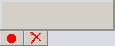
Der viser sig nu en "optage-knap" og en "sletteknap".
Hvis man klikker på optage knappen, begynder den at blinke.
Så længe den blinker, bliver der optaget lyd.
Klik på den igen for at stoppe optagelsen.
Hvis man vil optage på ny, må man først slette den første lyd.
Disse lydknapper fungerer også i testtilstand og i det færdigpakkede projekt.
Hvis lydknapperne ikke er synlige, skal man klikke på det objekt, de er knyttet.
Sammensæt objektlyde.
Med denne funktion kan flere objektlyde sammensættes til en lyd og indsættes som sidelyd eller gemmes som fil på skrivebordet.
På den måde kan man for eksempel lave et "hørespil", hvor replikkerne optages en for en med optage-knapper, for derefter at blive sat sammen til en helhed.
- Optag først lydene. Marker derefter objekterne i den rigtige rækkefølge med Shift + museklik.
- Brug derefter menupunktet: "Diverse/Funktioner/Sæt flere lyde sammen...".
Funktionen findes også i "Automatiseringer"  (Vælg lyde).
(Vælg lyde).
Funktionen fungerer kun med lydoptagelser eller indsatte wav-filer.
Baggrundslyd.
Der kan indsættes en baggrundslyd, der ikke bliver afbrudt ved sideskift eller af andre lyde.
- Klik på "andre funktioner" i programmeringsboksen (F8).

- Find eller optag lyden.
- Vælg om lyden skal gentages.
- "Dæmp baggrundslyd".
Lydniveauet for baggrundslyden kan ændres, mens andre lyd afspilles.